docker是啥就不多讲了,简言之就是更轻量,更NB的新一代虚拟机。下面是安装步骤:
一、mac/windows平台的安装
docker是在linux内核基础上发展而来的,无法直接运行在mac/windows上,需要借助docker-machine工具,先在mac/windows上建一个linux的虚拟机,然后才能继续玩下去。默认内置的虚拟机引擎是Oracle的免费软件VirtualBox,可支持vmware fusion之类的商业软件。
1.1 下载docker toolbox
下载地址:http://www.docker.com/docker-toolbox ,toolbox已集成了docker-machine,docker client,virtualbox之插件,强烈建议在mac/windows上学习docker的同学用这种方式安装docker(注:虽然mac上也可以通过brew install 方式安装,但是没有图形界面,学习起来不方便)。
安装过程很简单,一路Next就可以了,唯一要注意的是最后一个界面:
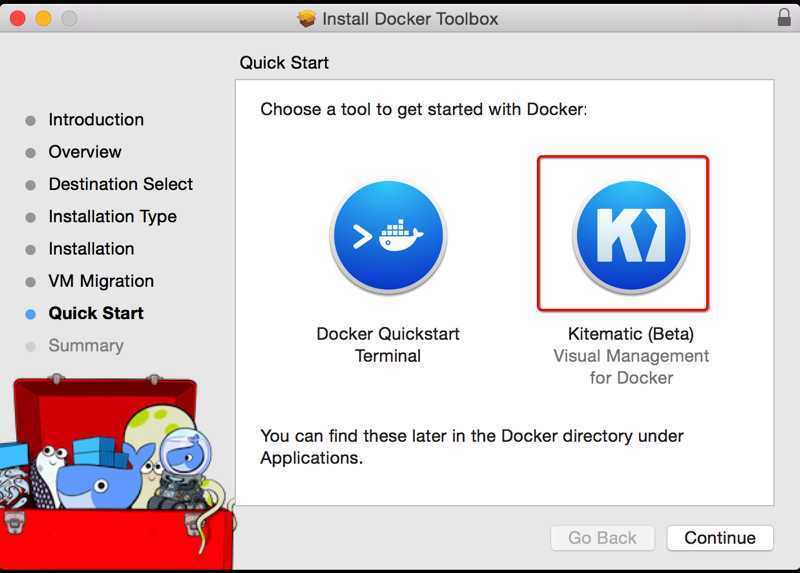
docker toolbox提供了二种运行方式,终端命令行及图形界面,建议初学者选择图形界面,以降低学习难度。
进入后,会要求先创建一个docker hub的账号,注册账号完成邮箱验证后,就能进入了,docker hub上提供了大量的docker镜像文件(可以理解各种虚拟机的模板),基本上可以满足各种要求,比如:需要一个持续集成的虚拟机,可以直接使用jenkins镜像,需要一个mysql,可以直接使用mysql镜像...
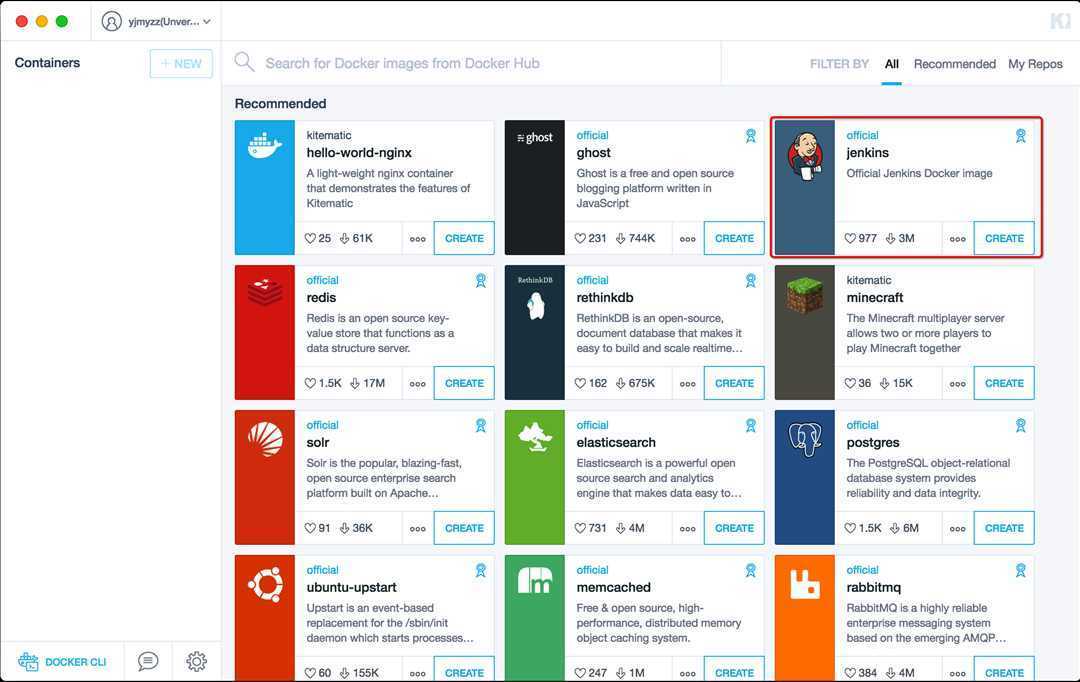
天朝的程序员估计是全世界幸福感最差的程序员,所有外国的好东西,要么不能用,要么龟速,docker hub下载巨慢,第1次接触慢慢等吧,后面会介绍如何使用国内daocloud的代理进行加速。
1.2 下载镜像
先选一个小点儿的镜像感受下,比如:用kitematic/hello-world-nginx测试下nginx
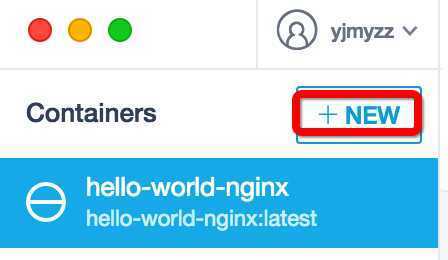
点击New,搜索nginx就能找到,其文档地址为:https://hub.docker.com/r/kitematic/hello-world-nginx/,通过GUI界面下载的过程,等效于下面的命令:
docker pull kitematic/hello-world-nginx
1.3 一些常规操作
下图是KI的GUI界面,打红圈的地方可以直接操作,工具栏里的Start点击一下,把nginx容器运行起来
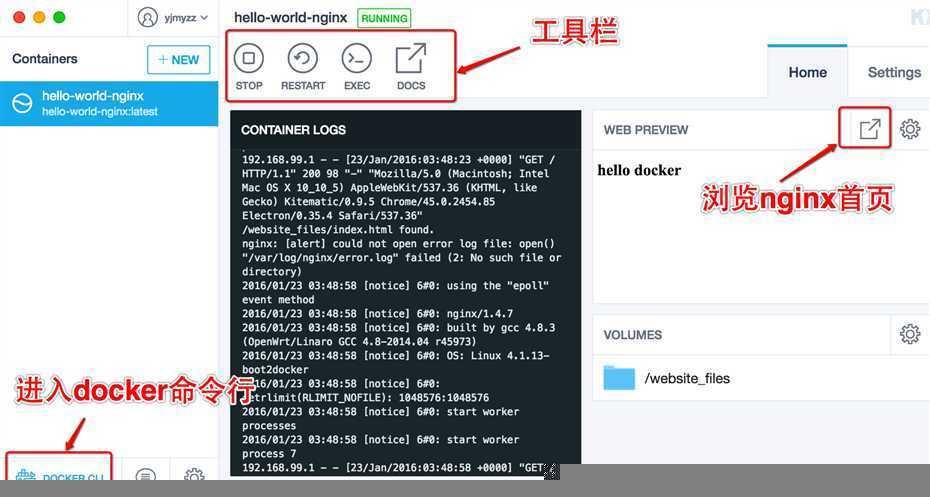
点击上图中"浏览nginx首页"的按钮,就可以直接在浏览器里看到nginx首页了,很方便吧!工具栏里的STOP/RESTART这些按钮看名字就知道用途了,不再啰嗦。
可以有同学注意到了,浏览器里的地址类似:http://192.168.99.100:32774,如果想知道为啥是这个IP及端口,可以看下Ports页,如下图:
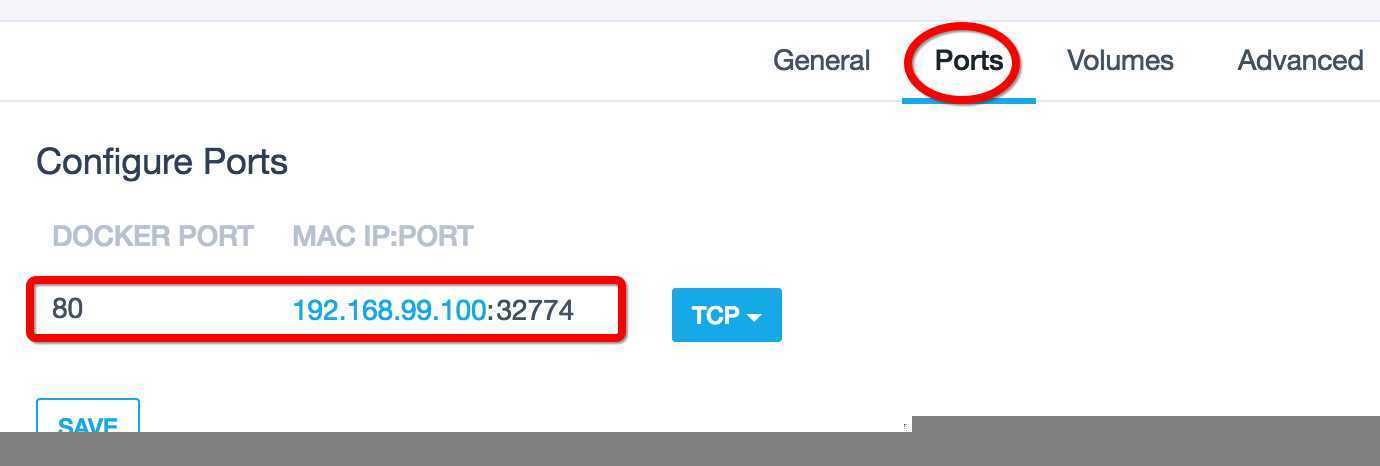
上图的意思是,将docker容器中的80端口,映射到虚拟机的32774端口,那么问题来了,192.168.99.100又是哪里来的?
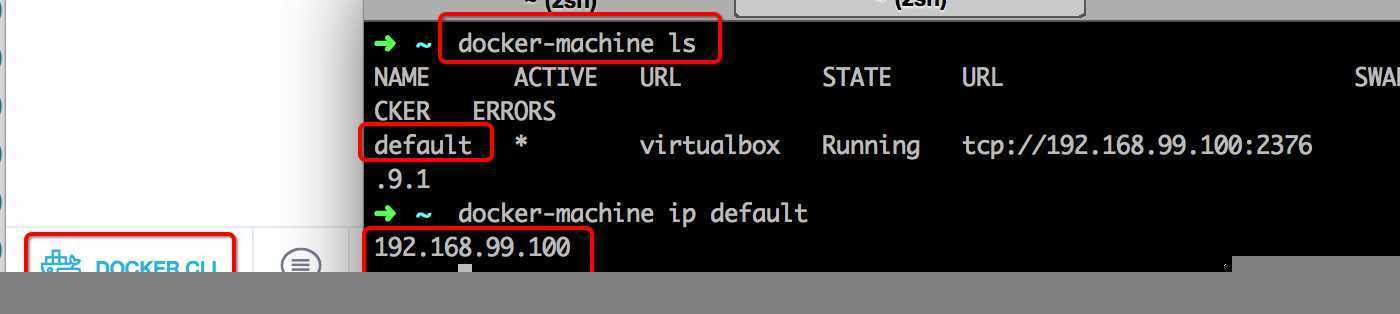
点击左下角的DOCKER CLI,就能进入docker终端,然后运行:
docker-machine ls
会显示出当前创建的虚拟机(还记得本文最开头说的,mac上不能直接运行docker,必须先创建一个linux虚拟机吧),输出的default就是虚拟机的名字,然后再运行:
docker-machine ip default
就能看到virtual box给虚拟机default分配的IP. 继续,点击下图中的Exec,将进入nginx docker容器的bash命令行模式:
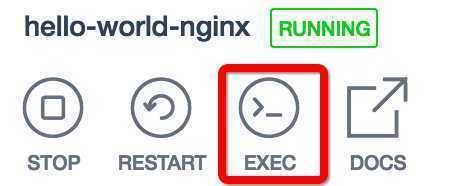
输入nginx -V查看配置文件的位置:

可以看出配置文件为/etc/nginx/nginx.conf,用cat命令查看一下:
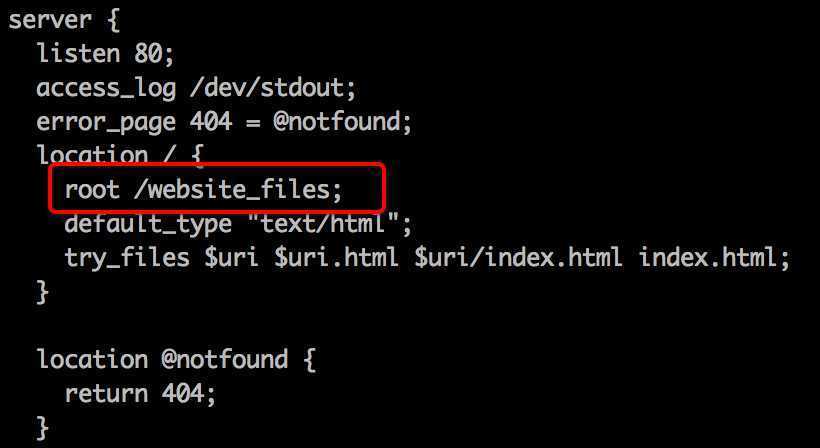
从上图看,网站的根目录为/website_files,回到KI中,点击Volumns标签
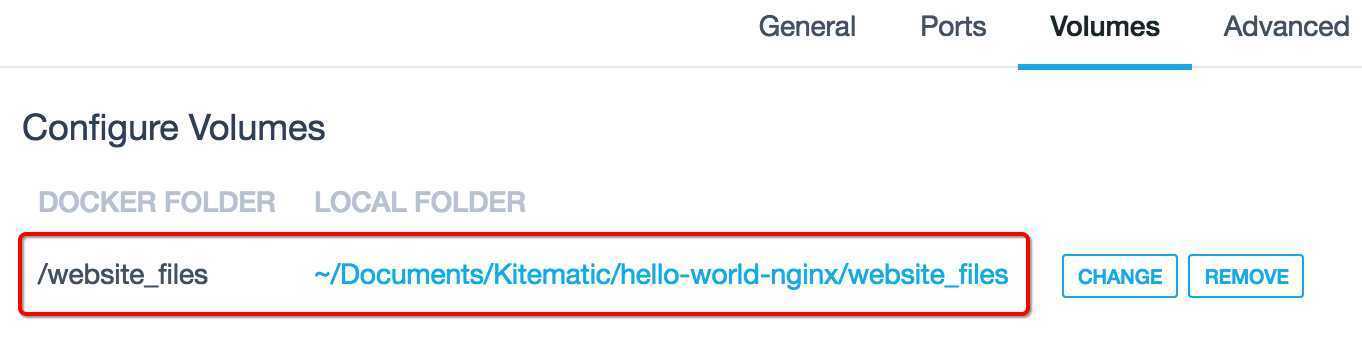
可以看到实际是上把mac本机的~/Documents/Kitematic/hello-world-nginx/website_files 映射到docker容器实例中的/website_files,大家可以尝试把mac本机~/Documents/Kitematic/hello-world-nginx/website_files 中的index.html修改下,再刷新下浏览器中nginx页面,应该马上就能看到效果了。
1.4 docker 命令行的秘密
如果直接在mac本机打开一个终端,然后输入docker ps之类的命令,会提示
Cannot connect to the Docker daemon. Is the docker daemon running on this host?
但是从KI界面点击DOCKER CLI进入终端后,再输入docker ps,能正常显示正在运行的容器信息:

原因在于:通过KI进入终端后,会先执行
bash -c "clear && DOCKER_HOST=tcp://192.168.99.100:2376 DOCKER_CERT_PATH=/Users/yjmyzz/.docker/machine/machines/default DOCKER_TLS_VERIFY=1 /bin/zsh"
大家在docker CLI终端里,按一下向上的箭头就能发现这个秘密了,类似的,点击顶部工具栏上的EXEC,实际上等效于
bash -c "clear && DOCKER_HOST=tcp://192.168.99.100:2376 DOCKER_CERT_PATH=/Users/yjmyzz/.docker/machine/machines/default DOCKER_TLS_VERIFY=1 docker exec -it hello-world-nginx sh"
原文:http://www.cnblogs.com/yjmyzz/p/docker-install-tutorial.html